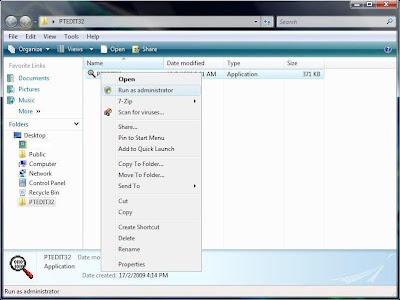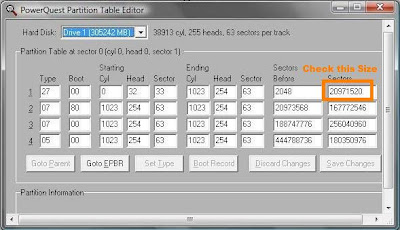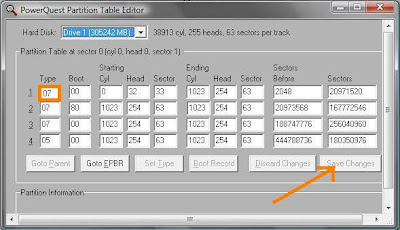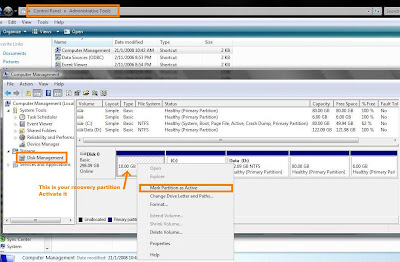Tafsir Surat Al-Fatihah
DALAM AL-QUR’AN, surat Al-Fatihah tercatat sebagai surat ke 114,
yang terdiri dari 7 ayat. Secara umum, ayat demi ayat serta surat demi
surat yang ada dalam al-Qur’an memanglah penting. Ia tetap menjadi
landasan spiritual yang urgen bagi setiap muslim. Keseluruhan huruf demi
huruf yang ada dalam al-Qur’an menjadi pegangan teologis kaum
muslimin yang tidak bisa ditawar lagi. Namun, secara spesifik, surat
al-Fatihah memiliki banyak “kelebihan” dibanding dengan
surat-surat lain. Atau, setidaknya, ia memiliki keistimewaan berbeda
dibandingkan dengan keistimewaan surat lain.
Sekedar menyebut salah satu keistimewaan surat al-Fatihah adalah bahwa ia
merupakan satu-satunya surat yang wajib dibaca saat seorang muslim
melakukan shalat — dan shalat sendiri merupakan satu-satunya format
ibadah vertikal yang tidak bisa digantikan dengan apapun. Nabi Muhammad
Saw bahkan bersabda bahwa shalat seorang muslim tidak sah
jika tidakmembaca surat al-Fatihah (Lâ sholâta liman lam yaqra’
bi-fâtihatil Kitâbi). Dalam kesempatan lain, Nabi Saw juga
menyatakan bahwa al-Fatihah merupakan induk al-Qur’an
(Ummul-Qur’ân). Masih banyak lagi maqôlah atau dedhawuhan
Nabi Muhammad Saw yang, intinya, menegaskan kelebihan surat al-Fatihah
dibanding surat-surat lain dalam al-Qur’an.
***
Mengapa surat al-Fatihah begitu urgen dan exclusive? Jika ditinjau dari
sisi contains, materi yang dibicarakan — atau tepatnya dinasehatkan
— dalam surat al-Fatihah ternyata sangatlah penting, khususnya bagi
proses rekonstruksi teologi kaum muslimin atau bahkan manusia
keseluruhannya. Berikut ini sedikit keterangan materi surat al-Fatihah
dari ayat per ayat.
[1] Bismillâhirrahmânirrahîm. “Dengan menyebut nama
Tuhan Yang Maha Pemurah lagi Maha Penyayang”.
Ayat pertama ini menegaskan pentingnya penyebutan atau tepatnya pengakuan
manusia atas kuasa Tuhan, atas keesaan-Nya dan atas segala kebesarann-Nya.
Manusia diajarkan — dan diharuskan — mengakui ke-Maha
Pemurah-an Tuhan dan ke-Maha Penyayang-an-Nya. Di sini,
pengakuan-pengakuan itu merupakan harga mati atas setiap manusia. Jadi,
ayat ini bukan sekedar mengajarkan ‘penyebutan’ unsich atas
[nama] Tuhan, melainkan deklarasi atas kebesaran-Nya, yang pada ayat itu
direpresentasikan melalui lafadz ar-rahmân dan ar-rahîm.
[2] Alhamdulillâhi Rabbil ‘Âlamîn. “Segala puji
bagi Tuhan, [yaitu] Tuhan bagi semesta alam”.
Setelah manusia mengakui segala kebesaran Tuhan, maka pada ayat kedua ini
Tuhan melalui surat al-Fatihah menasehatkan manusia supaya melakukan
pendekatan pribadi kepada-Nya, yaitu dengan cara memuji-Nya. Ini adalah
langkah pertama yang harus dilakukan manusia setelah ia menegaskan
pengakuan tadi. Sebenarnya, kebesaran Tuhan tidaklah berkurang tanpa
pujian manusia dan segenap makhluk, dan kebesaran-Nya pun tidak pula
bertambah dengan adanya pujian-pujian itu. Dengan demikian, ayat ini
sebenarnya lebih menekankan kepada pengajaran [at-Ta’lîm] dan
pendidikan [at-Tarbiyah] kepada manusia bagaimana dia berkomunikasi dengan
Tuhan yang telah dikenalnya tadi.
Pujian kepada Tuhan bukan tanpa sebab. Ia adalah pujian atas seluruh
kenikmatan yang telah diterima manusia. Kenikmatan terbesar dari Tuhan
kepada manusia, pada titik ini, adalah kenikmatan berupa pengetahuan
manusia atas Tuhannya. Ia bukan kenikmatan dalam arti sempit seperti
limpahan rezeki material dan semacamnya. Pada saat seorang hamba membaca
ayat ini, sebagaimana disabdakan oleh Nabi Saw, maka Allah Swt
mengikutinya dengan ucapan hamida-nî ‘abdî, hambaku telah
memujiku. Masih menurut Nabi Muhammad Saw, pada saat hamba mengucapkan
ayat ini, maka itu berarti hamba tersebut bersyukur kepada Tuhan, sehingga
Tuhan pun akan menambahi rezeki.
[3] Arrahmânirrahîm. “[Tuhan] Yang Maha Pemurah lagi Maha
Penyayang”.
Pengulangan pujian ini untuk sebuah penegasan. Ar-Rahmân bermakna
[Tuhan] yang Maha Pemurah, atau Pengasih. Dia mengasihi seluruh makhluk
yang ada di dunia, baik yang beriman atau yang bukan. Sedangkan
ar-Rahîm bermakna mengasihi seluruh orang-orang yang beriman kelak di
akhirat.
Pada saat seorang hamba membaca ayat ini, sebagaimana disabdakan oleh Nabi
Saw, maka Allah Swt mengikutinya dengan ucapan atsnâ ‘alayya
‘abdî, hambaku telah memuji kepadaku.
[4] Mâliki Yawmiddîn. “[Tuhan] Yang menguasai
hari
kiamat”.
Pengakuan sekaligus juga pujian, bahwa hanya Tuhanlah yang berkuasa pada
hari kiamat. Ini merupakan pujian ketiga berturut-turut, dan begitulah
pendidikan dari Tuhan kepada manusia.
Pada saat seorang hamba membaca ayat ini, sebagaimana disabdakan oleh Nabi
Saw, maka Allah Swt mengikutinya dengan ucapan majida-nî
‘abdî, hambaku telah memujiku.
[5] Iyyâka Na’budu... “
Hanya Engkaulah yang kami
sembah”...
Setelah Tuhan mengajarkan manusia untuk melakukan pendekatan dengan
memuji-Nya, maka pada ayat kelima ini Tuhan memberikan pendidikan baru :
yaitu, setelah manusia melakukan puja dan puji kepada Tuhan, manusia
meneguhkan diri dengan melakukan deklarasi untuk secara konsisten
menyembah kepada-Nya.
Pada ayat di atas, Tuhan menggunakan kalimat Iyyâka Na’budu,
yang berarti Hanya Engkaulah yang kami sembah, dan bukan kalimat
Na’budu-Ka, yang berarti Kami menyembah kepada-Mu. Pada kalimat
pertama secara jelas menegasikan seluruh hal dan hanya menyembah Tuhan,
sedangkan kalimat kedua bisa bermakna Kami menyembah kepada-Mu, tapi juga
mengagungkan yang lain.
[5] wa Iyyâka Nasta’în. “…dan hanya kepada
Engkaulah kami mohon pertolongan”.
Setelah mengajari manusia tentang metode pendekatan terhadap Tuhan,
beberapa pujian serta penegasan tentang sesembahan, barulah Tuhan
mengajarkan bahwa setelah manusia melakukan hal itu semua, maka manusia
diberi “kesempatan” untuk meminta pertolongan dan
perlindungan. Dan pertolongan serta permintaan itu dilakukan manusia hanya
ditujukan kepada Tuhan, bukan yang lain. Maka tepatlah kalau Tuhan
menggunakan kalimat wa Iyyâka Nasta’în, yang berarti dan
hanya kepada Engkaulah kami mohon pertolongan.
Pada saat seorang hamba membaca ayat kelima ini, sebagaimana disabdakan
oleh Nabi Saw, maka Allah Swt mengikutinya dengan ucapan hadza baynî
wa bayna ‘abdî, wa li-‘abdî mâ sa-ala, ini
adalah [urusan] antara Aku dan hamba-Ku, dan bagi hamba-Ku, [kuberikan]
apapun yang dia minta.
Sampai pada ayat ini, kita sebenarnya sudah bisa menangkap sebagian
falsafah dari surat al-Fatihah. Ringkasnya, hingga ayat ke 5 ini, adalah
sebagai berikut :
[i] manusia hendaklah mengenal Tuhannya, dan menjadikan Tuhannya sebagai
satu-satunya elemen penting dalam melakukan sesuatu.
[ii] manusia hendaklah melakukan pujian-pujian terhadap Tuhannya. Ia tentu
bukan bermakna sekedar pujian secara oral, melainkan meliputi juga
pengakuan penuh dari lubuk qalbu manusia atas segala kebesaran dan
keagungan Tuhan. Pujian-pujian itu merupakan alat untuk melakukan
pendekatan-pendekatan.
[iii] setelah melakukan pujian-pujian, manusia meneguhkan diri bahwa
kepada Tuhan-lah ia menyembah, dan sama sekali tidak melakukan sesembahan
atau pengagungan kepada yang lain.
[iv] setelah mengenal Tuhannya, melakukan pujian dan
pendekatan-pendekatan, serta peneguhan ketuhanan sang Tuhan, maka manusia
menyatakan diri bahwa hanya kepada-Nya pula para manusia melakukan
permintaan dan pertolongan.
[6] Ihdinas-Shirâthal Mustaqîm. “Tunjukilah kami jalan
yang lurus”,
Pengajaran Tuhan selanjutnya ; manusia tidak bisa berbuat sombong, oleh
karenanya ia diajarkan untuk selalu memohon dan meminta, yang dalam hal
ini adalah permintaan untuk sebuah kebenaran. Dan hanya kepada Tuhan
sajalah manusia itu memohon kebenaran. Makna kebenaran atau jalan yang
lurus di sini tentulah tidak sederhana, namun ia disimplifikasi pada ayat
berikutnya.
[7] Shirâthalladzîna An’amta ‘Alayhim
Ghoyril-Maghdhûbi ‘Alayhim walâdh-Dhôllîn.
“(yaitu) jalan orang-orang yang telah Engkau anugerahkan nikmat
kepada mereka; bukan (jalan) mereka yang dimurkai dan bukan (pula jalan)
mereka yang sesat”.
Kenikmatan Tuhan hanyalah diberikan kepada orang-orang yang Dia kehendaki,
dan itu bukanlah kepada orang-orang yang dimurkai dan yang memilih jalan
sendiri. Abdullah ibn Abbas menyebutkan bahwa orang-orang yang telah
dianugerahi kenikmatan oleh Tuhan, di antaranya, adalah para nabi dan
orang-orang yang saleh, orang yang bersih jiwanya.
Pada saat seorang hamba membaca ayat keenam dan ketujuh, sebagaimana
disabdakan oleh Nabi Saw, maka Allah Swt mengikutinya dengan ucapan
— sama dengan pada ayat kelima — hadza baynî wa bayna
‘abdî, wa li-‘abdî mâ sa-ala, ini adalah
[urusan] antara Aku dan hamba-Ku, dan bagi hamba-Ku, [kuberikan] apapun
yang dia minta.
***
Demikianlah sekilas keterangan dari surat al-Fatihah. Semoga bermanfaat.
[Lasem, 18/4/2009].
M. LUTHFI THOMAFI
Sumber:Pesantren Virtual